AirDrop is de officiële functie voor het draadloos delen van bestanden waarmee Apple-gebruikers eenvoudig alle soorten iOS-gegevens tussen apparaten kunnen overbrengen. Soms werkt AirDrop echter niet zoals verwacht, vooral na een nieuwe iOS-update. In dit bericht worden de AirDrop-beperkingen en -vereisten besproken en worden vijf nuttige tips gegeven om de problemen op te lossen AirDrop werkt niet kwesties.
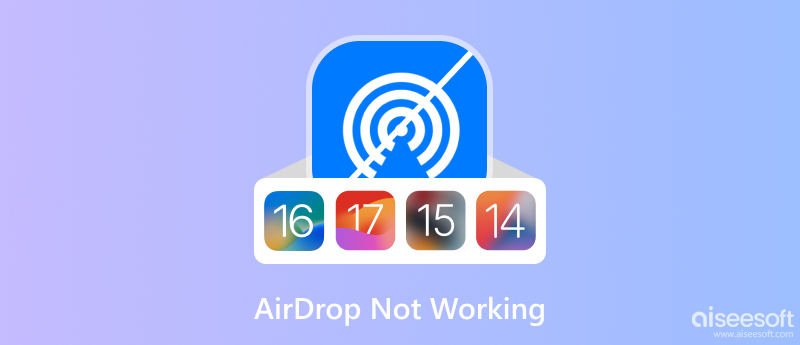
AirDrop is alleen beschikbaar op Apple-apparaten. U kunt AirDrop niet gebruiken om bestanden te delen met Android-apparaten of andere typen apparaten. Op beide Apple-apparaten moet iOS 7 of hoger of macOS X Yosemite of hoger worden uitgevoerd. Wanneer u AirDrop gebruikt, moet u ervoor zorgen dat Wi-Fi en Bluetooth op beide apparaten zijn ingeschakeld. Bovendien moeten ze zich binnen een straal van 30 meter van elkaar bevinden. Als u AirDrop-bestanden probeert te verzenden naar iemand die niet in uw contacten staat, moet u uw AirDrop instellen op Iedereen.
U kunt AirDrop-bestanden van het ene Apple-apparaat naar het andere verplaatsen, zelfs als op de apparaten verschillende versies van iOS worden uitgevoerd. U kunt bijvoorbeeld via AirDrop een foto van een iPhone 15 naar een iPhone 8 sturen. Ook kunt u via AirDrop bestanden van een iPhone naar een Mac verzenden. Niet alle iOS-bestanden kunnen echter door AirDrop worden ondersteund. Maar AirDrop kan de meest gebruikte gegevens overbrengen, waaronder contacten, foto's, video's, agenda-evenementen, notities, websitelinks, apps en alle soorten documenten zoals Word-documenten, Excel-bestanden, pdf's en meer.
AirDrop is een geweldige manier om bestanden te delen met vrienden en familieleden in de buurt. AirDrop maakt gebruik van Bluetooth en Wi-Fi om een peer-to-peer-netwerk tussen twee Apple-apparaten te creëren. Beide apparaten kunnen rechtstreeks met elkaar communiceren zonder dat er een router of internetverbinding nodig is.
Wanneer u AirDrop op uw iPhone, iPad of Mac inschakelt, begint het zijn aanwezigheid uit te zenden naar andere apparaten in de buurt. Andere apparaten kunnen uw apparaat vervolgens zien in hun AirDrop-menu.
Om AirDrop in te stellen voor het delen van uw bestanden, moet u ervoor zorgen dat op beide apparaten Wi-Fi en Bluetooth zijn ingeschakeld. Open controle Center, tik op de netwerktegel en houd deze vast om meer opties weer te geven. Zoek de AirDrop pictogram en tik erop. Kies Iedereen of Alleen contactpersonen, afhankelijk van wie u AirDrop-bestanden naar u wilt sturen.

Om AirDrop te gebruiken, opent u eenvoudigweg het bestand dat u wilt delen en tikt u op de knop Delen. Selecteer vervolgens de AirDrop-manier en tik op het contact dat u wilt delen. De ontvanger krijgt een melding waarin hij wordt gevraagd het bestand te accepteren of te weigeren.
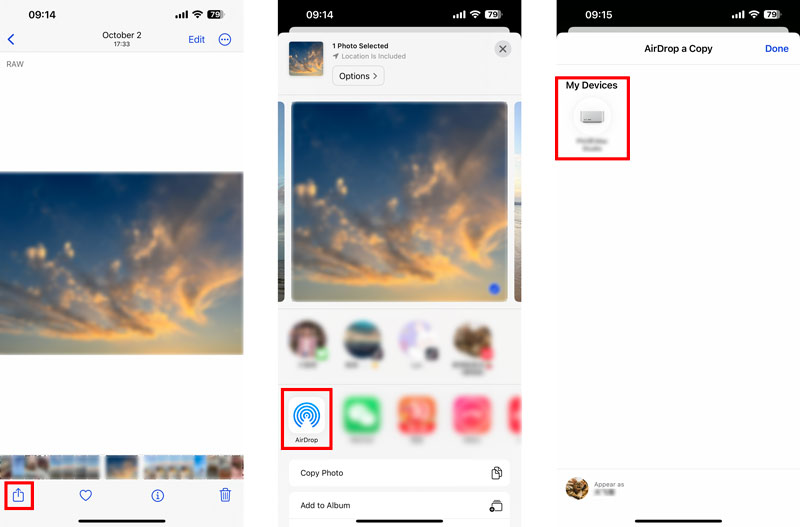
Voordat u begint met het oplossen van het probleem dat AirDrop niet werkt, controleert u of beide apparaten iOS 7 of hoger gebruiken en of beide apparaten Wi-Fi en Bluetooth hebben ingeschakeld. Bovendien moeten ze ook dicht bij elkaar staan. Als u via AirDrop een bestand wilt verzenden naar iemand die niet in uw contacten staat, moet u AirDrop instellen op Iedereen.
Als u via AirDrop een specifiek bestandstype probeert te gebruiken en dit werkt niet, probeer dan met AirDrop een ander bestandstype. U kunt AirDropping ook proberen met een ander contact. Dit zal u helpen bepalen of het probleem bij de contactpersoon of bij uw apparaat ligt.
Vliegtuigmodus en Focusmodus kunnen AirDrop uitschakelen, dus zorg ervoor dat ze beide zijn uitgeschakeld. Bovendien moet u uitschakelen Persoonlijke hotspot wanneer u AirDrop-bestanden gebruikt. Persoonlijke hotspot kan AirDrop verstoren, dus schakel het uit als u problemen ondervindt.
Een eenvoudige herstart kan vaak kleine softwareproblemen oplossen die ervoor kunnen zorgen dat AirDrop niet meer werkt. Als u het andere apparaat niet kunt vinden in AirDrop, of als de AirDrop-prompts Mislukt zijn, kunt u proberen twee apparaten opnieuw op te starten en het vervolgens opnieuw te proberen.
Als het probleem niet is opgelost door uw apparaten opnieuw op te starten, kunt u proberen uw netwerkinstellingen opnieuw in te stellen. Hiermee worden uw Wi-Fi-, Bluetooth- en mobiele instellingen teruggezet naar hun standaardwaarden. Ga naar Algemeen in de app Instellingen en tik op Overzetten of resettenen kies Reset. Vervolgens kunt u tikken Reset netwerk instellingen en voer uw toegangscode in om verder te gaan.

Wanneer het probleem met iOS 17 AirDrop niet werkt, ga dan naar Software-update vanuit de app Instellingen en controleer of er een iOS-update beschikbaar is. Upgrade beide apparaten naar de nieuwste versies en controleer of de AirDrop-functies normaal kunnen werken.
Als je al het bovenstaande hebt geprobeerd en AirDrop nog steeds niet goed werkt, kunt u ervoor kiezen contact op te nemen met Apple Support. U kunt naar de Apple Support-website gaan en online een chatsessie starten met een Apple Support-vertegenwoordiger. U kunt ook Apple Support bellen of uw apparaat naar een plaatselijke Apple Store of door Apple erkende serviceaanbieder brengen.
Wanneer u contact opneemt met Apple Support, zorg er dan voor dat u het probleem dat u ondervindt met AirDrop kunt uitleggen. Zorg ervoor dat u uw Apple ID en het serienummer van uw Apple-apparaat opgeeft.
Een van de beste AirDrop-alternatieven voor het overbrengen van iOS-bestanden is Aiseesoft FoneTrans. Het is een krachtige iOS-tool voor gegevensoverdracht waarmee u bestanden kunt overbrengen tussen uw iOS-apparaat en uw computer of tussen twee iOS-apparaten.
FoneTrans ondersteunt een breed scala aan bestandstypen, waaronder foto's, video's, muziek, documenten en contacten. Je kunt FoneTrans ook gebruiken om de gegevens van je iOS-apparaat te beheren, zoals het maken van een back-up en het herstellen van je gegevens en het verwijderen van ongewenste bestanden.

Downloads
FoneTrans - Beste AirDrop-alternatief
100% veilig. Geen advertenties.
100% veilig. Geen advertenties.
Sluit uw iOS-apparaat aan op een computer en start FoneTrans. Dit AirDrop-alternatief detecteert uw apparaat automatisch en geeft alle bestanden erop weer. U kunt vervolgens de specifieke bestanden selecteren die u wilt delen en op klikken Overdracht knop.

Waarom vindt mijn AirDrop niemand?
Er zijn een paar redenen waarom uw AirDrop mogelijk niemand vindt. AirDrop is niet ingeschakeld op uw apparaat of op het apparaat van de persoon naar wie u AirDrop probeert te sturen. Uw apparaat bevindt zich niet dicht genoeg bij het apparaat waarnaar u probeert te AirDropen. Eén apparaat is de vliegtuigmodus of de modus Niet storen. Op uw apparaat of op het apparaat van de andere persoon staat een verouderde versie van iOS.
Waarom faalt AirDrop plotseling?
Soms kunnen kleine softwareproblemen ervoor zorgen dat AirDrop niet meer werkt. Onjuiste instellingen en netwerkinterferentie kunnen er ook voor zorgen dat AirDrop mislukt. In zeldzame gevallen is het mislukken van de AirDrop te wijten aan een hardwareprobleem met een van uw apparaten.
Waarom kan mijn iPhone AirDrop ontvangen maar niet verzenden?
Er zijn een paar redenen waarom uw iPhone AirDrop-bestanden wel kan ontvangen, maar niet kan verzenden. Enkele van de meest voorkomende redenen zijn onjuiste instellingen, ingeschakelde persoonlijke hotspot, netwerkinterferentie en hardwareproblemen.
Conclusie
AirDrop biedt u een handige manier om bestanden te delen tussen Apple-apparaten. Soms werkt het echter mogelijk niet goed. Wanneer je geconfronteerd wordt met de AirDrop werkt niet probleem, probeer dan de bovenstaande tips voor het oplossen van problemen.

De beste iOS Transfer-software om iOS-bestanden van iPhone / iPad / iPod naar uw computer te beheren en over te dragen of omgekeerd zonder iTunes uit te voeren.
100% veilig. Geen advertenties.
100% veilig. Geen advertenties.